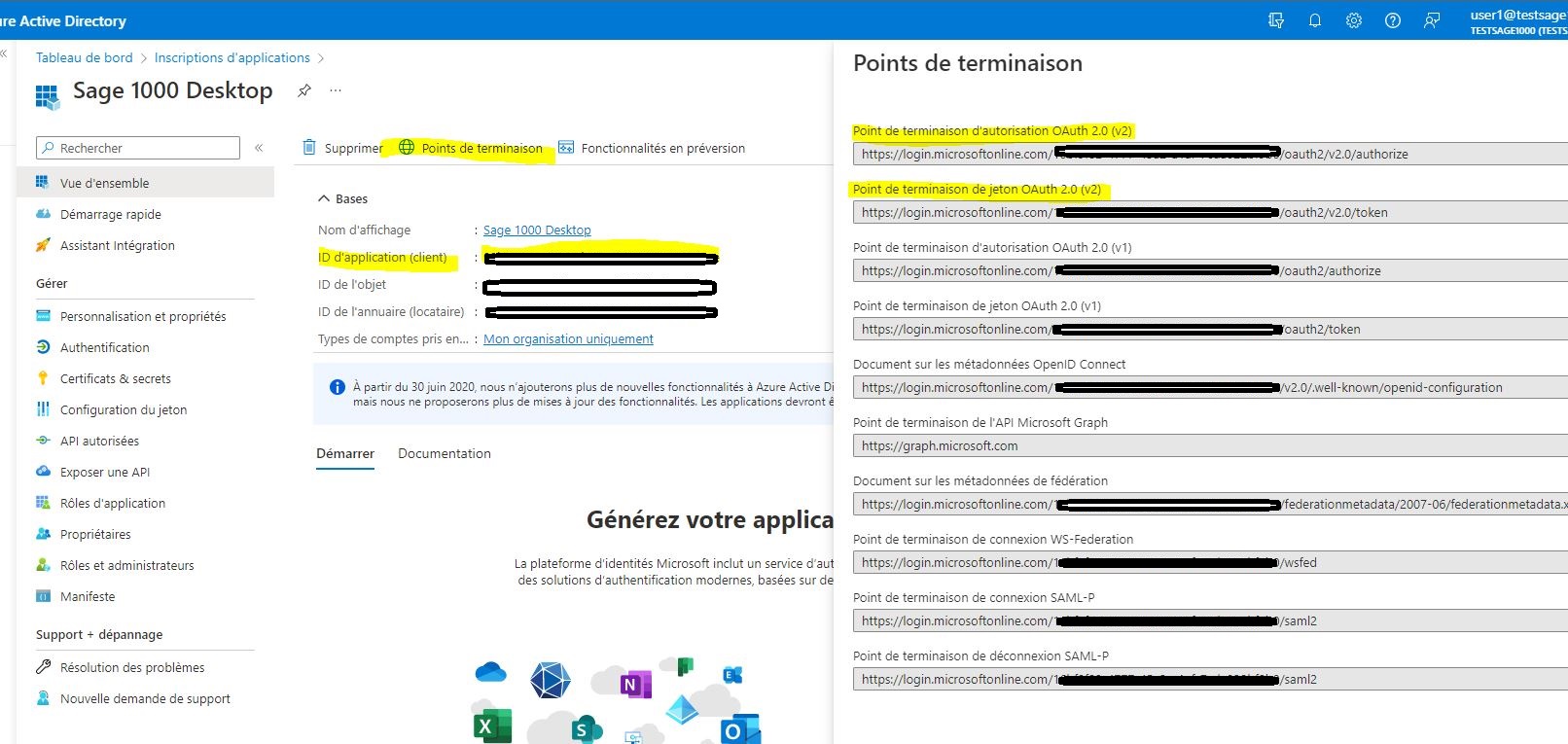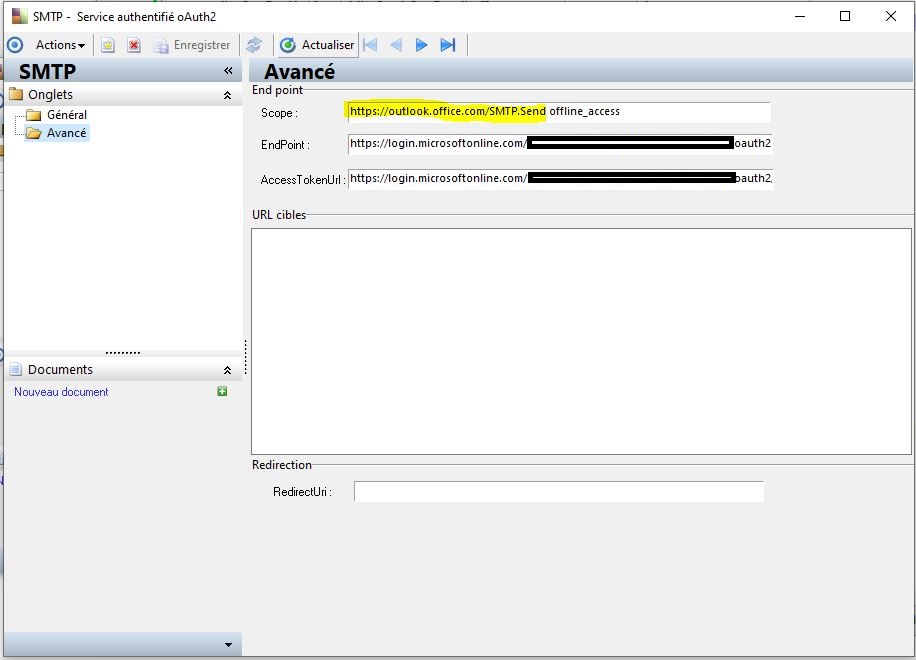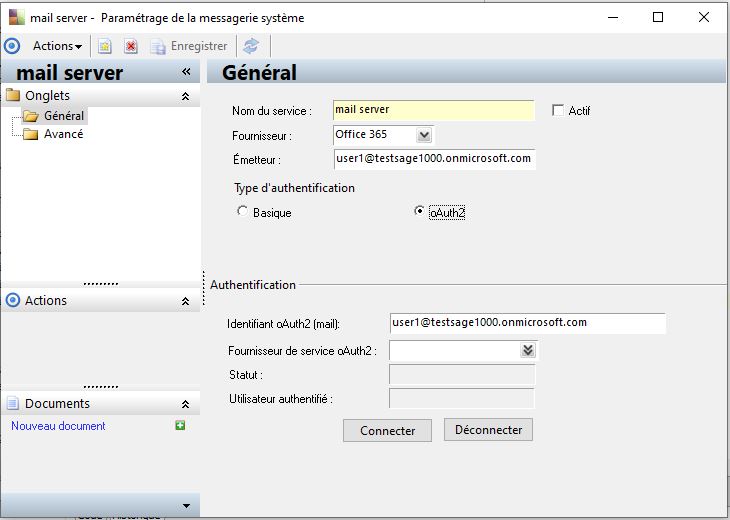SMTP oAuth2
De Wiki1000
(Différences entre les versions)
(a) |
|||
| Ligne 22 : | Ligne 22 : | ||
* Renseigner le champs endoint avec la valeur obtenue dans "Point de terminaison d'autorisation Oauth2.0 (v2)" | * Renseigner le champs endoint avec la valeur obtenue dans "Point de terminaison d'autorisation Oauth2.0 (v2)" | ||
* Renseigner le champs AccessTokenUrl avec la valeur obtenue dans "Point de terminaison de jeton Oauth2.0 (v2)" | * Renseigner le champs AccessTokenUrl avec la valeur obtenue dans "Point de terminaison de jeton Oauth2.0 (v2)" | ||
| − | * Renseigner le champs Scope avec la valeur "https://outlook.office.com/SMTP.Send offline_access" | + | * Renseigner le champs Scope avec la valeur "https://outlook.office.com/SMTP.Send offline_access" |
| + | |||
| + | [[image:smtp_oauth2_3.JPG]] | ||
| + | [[image:smtp_oauth2_2.JPG]] | ||
| + | |||
| Ligne 32 : | Ligne 36 : | ||
* Cliquer sur le bouton connecter, le jeton de l'utilisateur identifié sera alors utilisé pour tous les envois de mails systèmes. | * Cliquer sur le bouton connecter, le jeton de l'utilisateur identifié sera alors utilisé pour tous les envois de mails systèmes. | ||
| − | + | [[image:smtp_oauth2_1.JPG]] | |
Version du 16 février 2023 à 15:56
Il est possible d'authentifier la messagerie système grâce à oAuth2.
Sommaire |
Mise en œuvre
Inscription de l'application dans l'annuaire
Sage1000 doit être inscrit en tant qu'application dans le fournisseur d'identité.
Cette inscription permet l'obtention un identifiant (Client ID) et des url oAuth2, nécessaires dans l'étape suivante.
Cette étape est propre à chaque fournisseur d'identité.
Exemple avec Azure AD
Paramétrage du fournisseur de service
Pour l'exemple on utilise Azure AD, les informations sont équivalentes pour les autres fournisseurs d'identité.
- Créer un fournisseur de service authentifié de type oAuth2.
- Renseigner le client ID avec la valeur obtenue dans ID d'application
- Renseigner le champs endoint avec la valeur obtenue dans "Point de terminaison d'autorisation Oauth2.0 (v2)"
- Renseigner le champs AccessTokenUrl avec la valeur obtenue dans "Point de terminaison de jeton Oauth2.0 (v2)"
- Renseigner le champs Scope avec la valeur "https://outlook.office.com/SMTP.Send offline_access"
Paramétrage de la messagerie système
- Choisir le type d'authentification oAuth2
- Renseigner l'identifiant utilisé pour se connecter au fournisseurs d'identité.(une adresse mail)
- Sélectionner le fournisseur de service précédemment créé.
- Cliquer sur le bouton connecter, le jeton de l'utilisateur identifié sera alors utilisé pour tous les envois de mails systèmes.
| Whos here now: Members 0 Guests 0 Bots & Crawlers 1 |